이전 포스팅에서는 페이스북, 트위터와 연동하는 방법에 대해 다뤘었습니다.
2022.09.19 - [ETC/블로그정보] - [블로그 TIP] 블로그 작성 시 SNS 연동하기(트위터편)
[블로그 TIP] 블로그 작성 시 SNS 연동하기(트위터편)
왜 SNS 연동인가. 블로그에 방문자를 어떻게 하면 더 유입시킬수 있을까 자료를 찾다보니 SNS에 자동 연동되도록 하면 어떨까 라는 생각이 들었습니다. SNS라 하면 트위터와 페이스북! 둘다 그렇게
kinghell.tistory.com
2022.09.20 - [ETC/블로그정보] - 티스토리와 페이스북 연동하기
티스토리와 페이스북 연동하기
왜 필요한가 지난 포스팅에서는 트위터와 티스토리를 연동하였습니다. SNS에 동시에 글 작성되도록 하는 것이 목적이기에 그리고 방문자 유입이 될 수 있도록 하기 위해 SNS 연동을 하려고 합니
kinghell.tistory.com
트위터나 페이스북을 통해 아주 조금씩 유입이 되는 것을 확인하다 보니 카카오 뷰로도 유입이 될 수 있지 않을까라는 생각이 들어 연동해보았습니다. 카카오 뷰와 티스토리 연동하는 방법에 대해 간단하게 내용 정리를 해뒀으니 내용 참고 바랍니다.
검색사이트에서 '카카오 뷰 창작센터'라고 검색을 한 뒤 카카오뷰 창작센터 홈페이지로 접속합니다.
카카오 뷰 창작센터
카카오가 만드는 쉽고 편리한 창작
creators.kakao.com
카카오 뷰 시작 시 2단계 인증 및 다음 메일과 연동이 안되어 있을 경우 두가지의 절차를 해야 카카오뷰 창작센터에 접근이 가능합니다.
2단계 인증까지 완료가 되었으면 카카오뷰 창작센터 메인화면에서 창작센터 시작하기 버튼을 클릭합니다. 그리고 나면 카카오뷰 창작센터 소개하는 화면이 출력되는데 맨 아래 화면으로 이동하여 창작센터 시작하기 버튼을 클릭합니다.
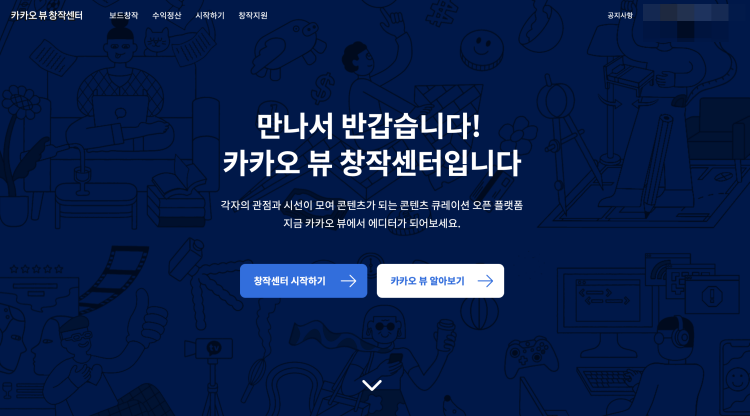
그러면 내 창작 채널이라는 화면이 출력되는데 우측 상단에 채널 추가라는 버튼을 클릭합니다. 제 화면에 있는 채널들은 이전 회사에서 사용하던 비즈니스 채널입니다. 제가 마스터로 되어 있더군요. 언제 했는지 기억이 잘 안 나지만 우선 모자이크 처리했습니다.
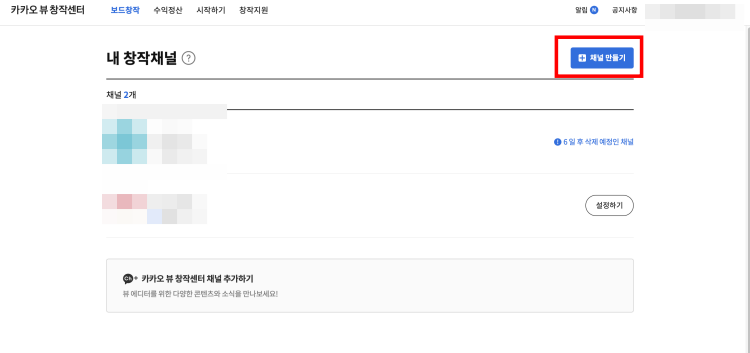
그리고 나면 프로필 설정 화면이 나오는데 프로필 사진, 채널 이름, 검색용 아이디 등을 아래의 이미지 참고하여 작성합니다. 다 작성하고 나면 맨 아래로 가서 입력한 정보로 채널을 개설합니다 라는 버튼을 클릭하여 채널을 생성합니다. 그리고 채널 추가하고 시작하기 버튼을 클릭합니다.
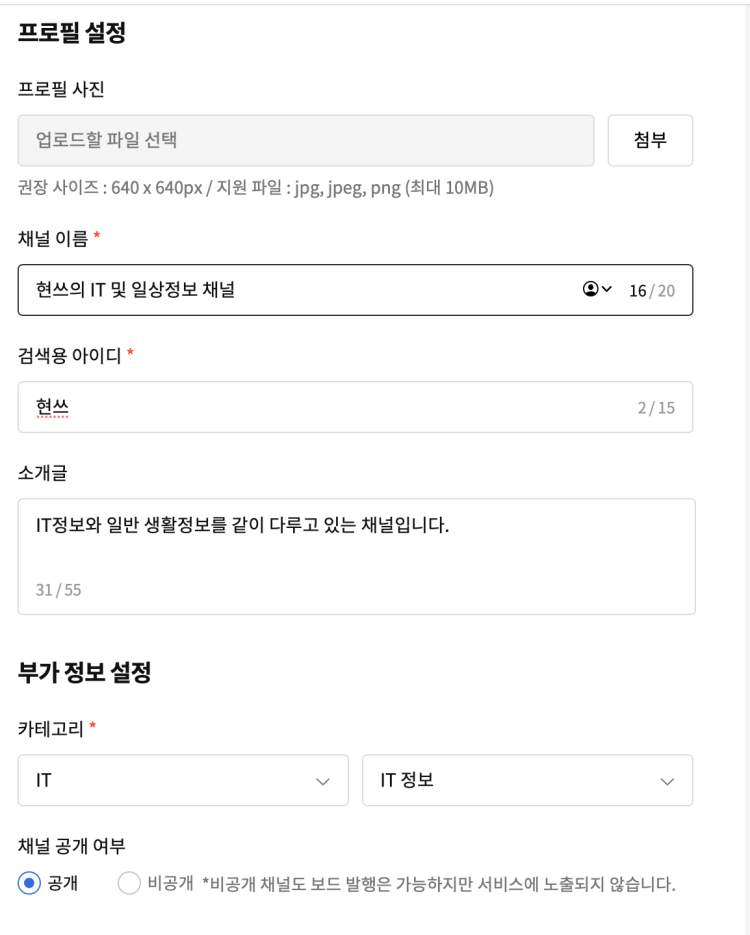
채널 추가는 완료가 되었으며 이제 티스토리와 연동할 차례입니다. 대시보드 화면에서 우측 하단에 보면 티스토리 연동하기라는 버튼이 있습니다. 티스토리 연동하기 버튼을 클릭합니다.
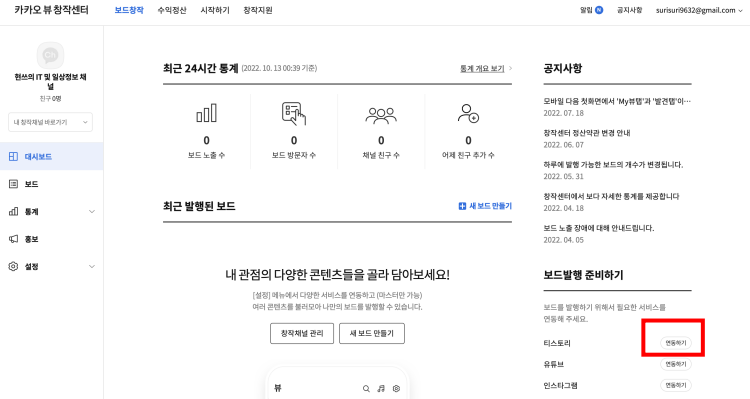
창작 채널 관리 페이지에서 티스토리 항목에서 연동하고자 하는 블로그를 활성화합니다.

활성화 완료 후 대시보드 메인에 가서 내 보드 만들기 버튼을 클릭합니다.
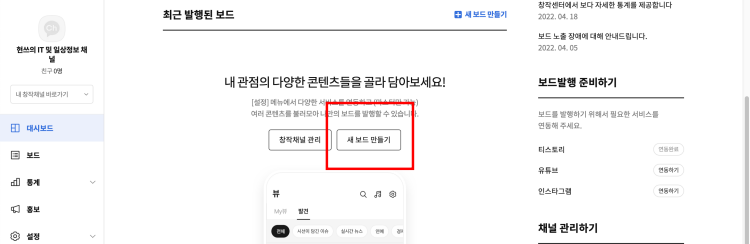
보드 만들기 버튼을 클릭하면 보드 안에 담을 콘텐츠를 내 티스토리 블로그에 작성된 포스팅들을 불러와 담을 수 있습니다. 그런데 실제로 해보니 모든 포스팅이 불러와지지 않아 링크를 직접 입력했습니다.
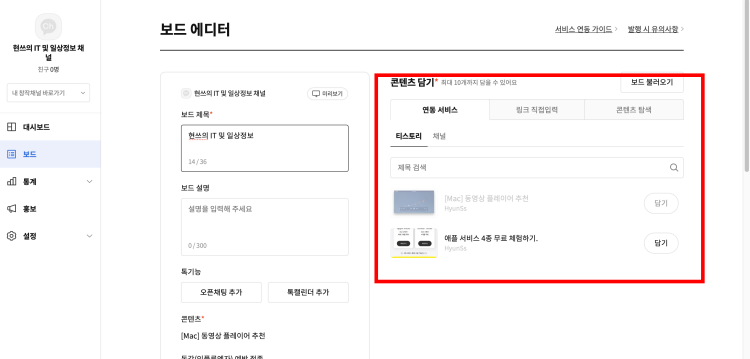
그러고 나서 발행을 하게 되면 완료가 됩니다. 한 개의 보드에 10개의 콘텐츠만 담을 수 있다 하니 불편함과 번거로움이 있지만 그래도 카카오 뷰 창작센터를 통해 얼마나 유입이 될지 알아보고자 했습니다. 만드는 데에 있어 어려움은 없으니 한번 시간을 두고 차근히 만들어보시면 될 것 같습니다.
'ETC > 블로그정보' 카테고리의 다른 글
| 유튜브(Youtube) 영상에 적용할 효과음 무료 사이트 TOP4 소개 (0) | 2022.12.21 |
|---|---|
| 유튜브(Youtube) 영상소스 무료로 사용할 수 있는 사이트 TOP4 소개 (0) | 2022.12.21 |
| Google Search Console에서 사이트맵과 rss 등록하는 방법 (0) | 2022.10.03 |
| 티스토리 블로그를 Zum(줌)에 등록하는 방법 (0) | 2022.09.28 |
| 광고 크롤러 오류가 있으며, 이 때문에 수익 손실이 발생할 수 있습니다. 조치 방법(특별한거 없어요) (0) | 2022.09.28 |




댓글